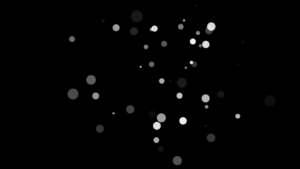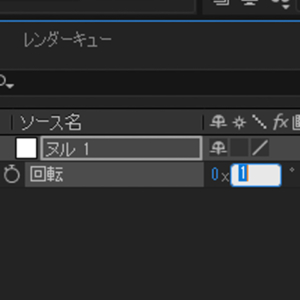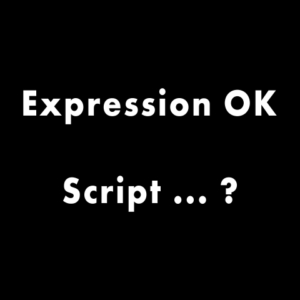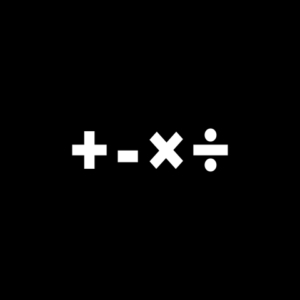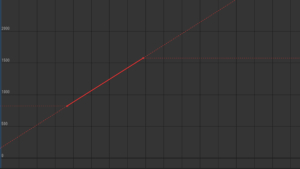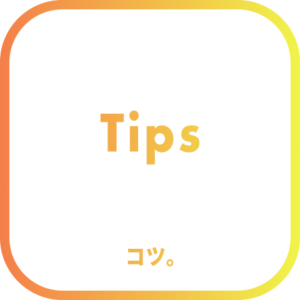以前に『AE 目黒区の刺客』(なんかの拍子にブログが消えちゃいました)で書いた階調飛び対策の記事はなかなか好評だったので、今回はそのおさらいと、以前に書けなかった“16bitを保ったままの対策”を書いていこうかと思います。
まずはおさらいです。
AEでライトやエフェクトを使ってグラデーションを作ると、滑らかにならずに段々になってしまうことがあります。
これをバンディング、トーンジャンプ、マッハバンドと言います(マッハバンドは錯視の一種で、厳密には間違いみたいですね)。
原因は、色数が足りなくて本来何色もあるはずの場所がまとめられて帯っぽくなってしまうことにあります。
なので、考え得る対策は以下の2つになりますね。
1.表示できる色の数を増やす
2.帯と帯の間をノイズっぽくしてごまかす(“ディザリング”という)
んで、AEでこの2つをやるには以下の操作をすればいいです。
1.8bit→16bitにする。
プロジェクトパネルの下のほうにある「8bpc」をAltを押しながらクリックして「16bpc」にすると、表示できる色数を増やせます。
2.8bitエフェクトを全体に掛けてディザリング。
まずは8bit→16bitにする。一番上に調整レイヤーを置いて、8bitエフェクト(ノイズHLSなど、なんでもいい)を適用する。
以上を行ってまだ帯が目立つ場合はノイズHLSをちょっと(0.001%くらい)かける。
8bitエフェクトっていうのは、16bitに対応できていないエフェクトのことで、16bitモードにしたときに掛けると!マークが出るやつです。なぜ8bitエフェクトをかけるとディザリングできるのかと言いますと、そもそもAEには『プロジェクトが16bitモードで、書き出すムービーが8bitならばディザリングを勝手に掛ける』という仕様がありまして、プレビュー中にそれを行うには16bitプロジェクト内で8bitエフェクトを掛けて強制的に8bit表示にすればよいからです。
(出典はAdobeのこのページの2個目の“注意”ってとこです)
Adobeのページにはアリスマチックエフェクトって書いてある通り、8bitエフェクトであれば別にノイズHLSじゃなくてもいいです。
ちょっとした問題点
以上が前に書いた内容ですが、1つ問題があります。それは、上記のディザリングでは色数が8bitになってしまうことです。例えばAEで書き出したムービーをpremiereでさらにほんのちょっとだけ色を変える、とかになってくると、なるべく色数は保っておいたほうがいいですよね?なので、16bitを保ったままディザリングする方法を詳しく書いていきます。
(納品がmp4とかの8bitムービーで、もう色補正もしないのであれば、上記で問題なしです)
さらなるTips 16bitを保ったままディザリングするには?
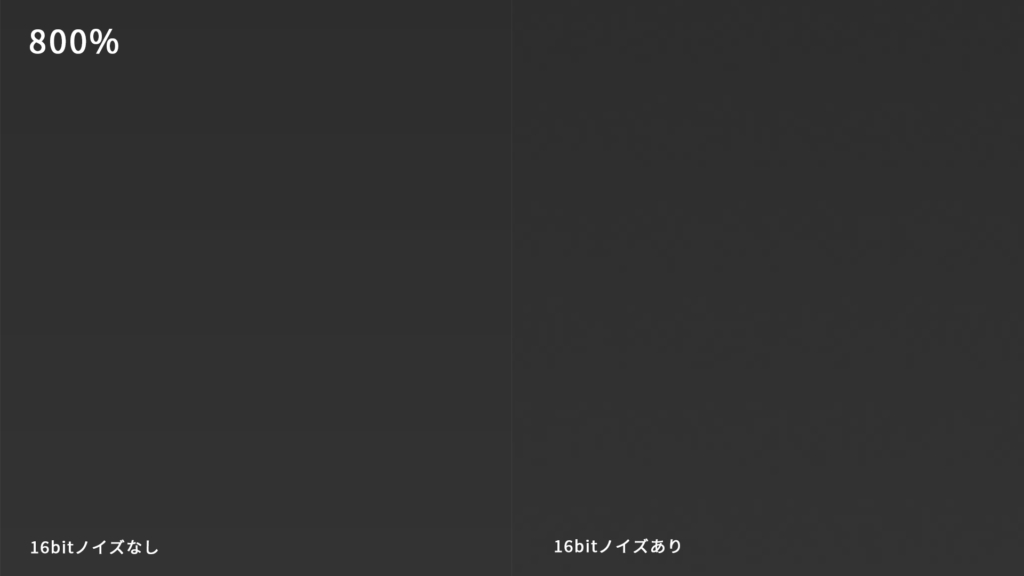
16bitを保つとなると、AEの仕様によるディザリングは使えないので、全体にエフェクト『ノイズ』を掛けてディザリングします。
■最終コンポやシーンに掛ける場合
この場合、ノイズはアニメーションしていたほうがいいので、一番上に調整レイヤーを置き、エフェクト『ノイズ』を適用。『カラーノイズを使用』のチェックを外し、0.3%くらい掛ける。
■静止した素材用コンポに掛ける場合
この場合、ノイズは止まっていたほうがいいので、まずは静止ノイズ素材を作ります。
素材コンポと同設定の新しいコンポを作成、その中に平面レイヤー(50%グレー)を作り、エフェクト『ノイズ』を適用。『カラーノイズを使用』のチェックを外し、100%掛ける。
その“ノイズコンポ”を素材コンポの一番上に置き、タイムリマップ使用可能にする(Ctrl+Alt+T)。タイムリマッププロパティの一番後ろのキーフレームを消し、一番前のキーフレームを右クリックして『停止したキーフレームの切り替え』を選ぶ(これで静止ノイズとなる)。
“ノイズコンポ”の描画モードを『リニアライト』にして、不透明度を0.3%くらいにする。
補足と注意点
8bitディザリングは、あくまでAEの仕様を使ったもので、『ノイズHLS』のノイズ効果によるものではないことに注意して下さい(実際、『ノイズHLS』の数値が0%であってもディザリングはされます。それでも目立つならば『ノイズHLS』のノイズ効果を使う、ということです)。
つまり、もしもAEがバージョンアップしたときに『ノイズHLS』が16bit対応してしまった場合、『ノイズHLS』ではディザリングが行われないということです。もしもそうなった場合は、別のまだ16bit対応していないエフェクトを探して適用しましょう。
以上です。ぜひともご参考ください!